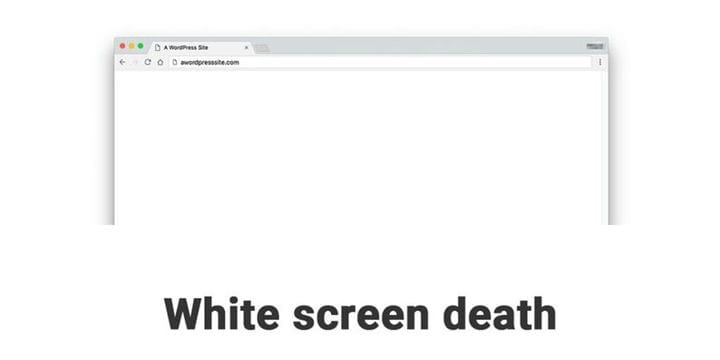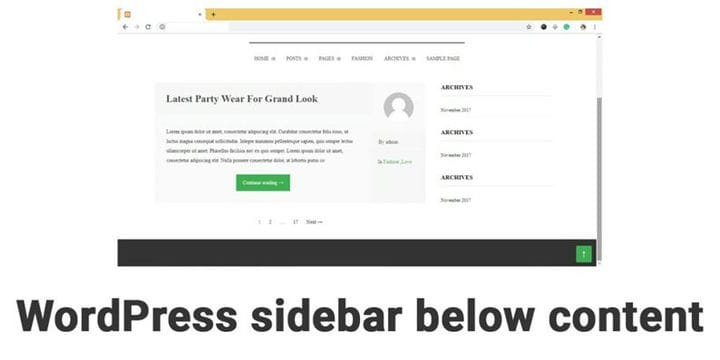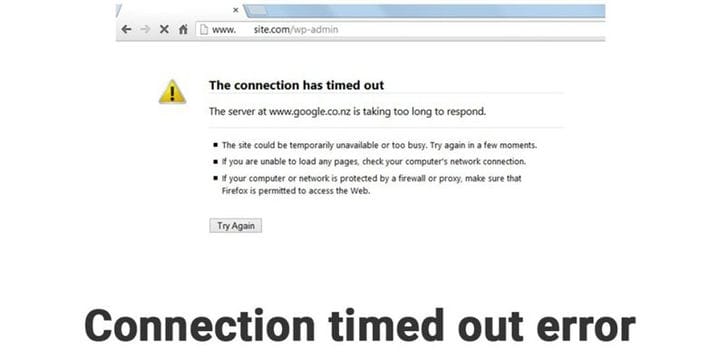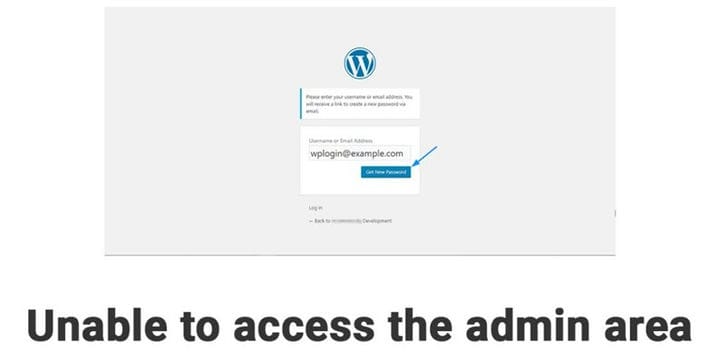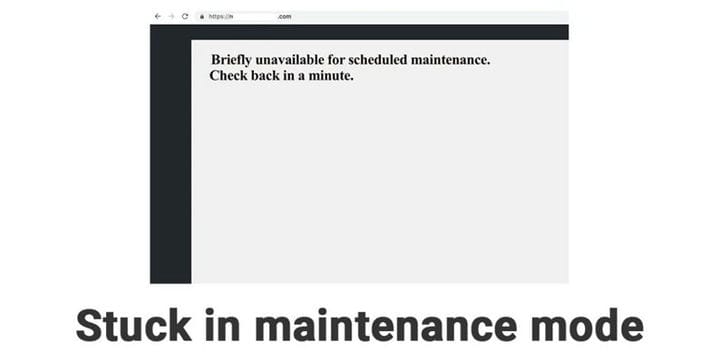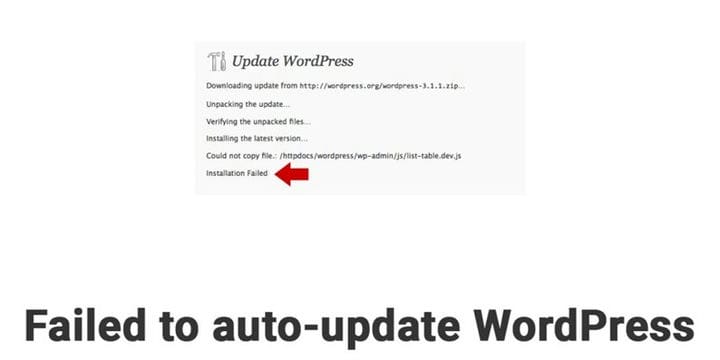Comment résoudre 10 problèmes et erreurs WordPress courants
WordPress est le meilleur système de gestion de contenu avec plus de 30% des sites Web sur Internet alimentés par WordPress. Depuis 2003, WordPress a aidé d’innombrables personnes à créer leur propre site Web et à démarrer une entreprise. Tant de gens utilisent cette plate-forme à des fins différentes et il est tout à fait normal de rencontrer quelques problèmes WordPress courants. Ces problèmes ou erreurs WordPress courants peuvent sembler un cauchemar au début, mais avec quelques trucs et astuces, vous pouvez surmonter ces problèmes WordPress en un rien de temps. Dans cet article, vous parlerez des 10 problèmes et erreurs WordPress les plus courants et vous fournirez une solution simple.
Créez d’abord une sauvegarde
Sauvegarde, sauvegarde, sauvegarde …. Gardez toujours un dos, peu importe ce que c’est. Il est fortement recommandé d’avoir une sauvegarde automatique en cours d’exécution sur votre site WordPress. En réalité, le moyen le plus simple de résoudre les problèmes courants de WordPress est de restaurer votre site Web sur une sauvegarde générée précédemment. Mais si vous n’avez pas de configuration de sauvegarde automatique pour votre site Web, assurez-vous d’en créer une avant de commencer à résoudre un problème. De cette manière, si vous gâchez encore plus votre site Web WordPress, vous pouvez avoir une solution simple car vous disposez d’une sauvegarde. C’est pourquoi j’ai dit que la sauvegarde est très cruciale. Si vous ne savez pas comment créer un automatisme, assurez-vous de demander l’aide d’un professionnel des développeurs Web experts de GGTaskers.
Choses dont vous aurez besoin pour résoudre les problèmes courants de WordPress
Lorsque vous rencontrez l’un des problèmes courants de WordPress, une tête de palourde est la partie la plus importante. La panique ne vous mènera nulle part et pourrait également vous amener à faire de mauvais choix. Dans la plupart des cas, ce n’est pas aussi grave qu’il y paraît et il existe toujours un moyen simple de résoudre ces problèmes. N’oubliez pas une chose, vous n’êtes pas la première personne à être confrontée à ces problèmes, alors ne perdez pas espoir pour l’instant parce que je vous ai couvert. Vous avez besoin des éléments énumérés ci-dessous pour commencer à résoudre le problème de WordPress.
- Accès FTP et le plus recommandé est Filezilla
- N’importe quel éditeur de texte comme le bloc-notes++
- Identifiant de connexion administrateur WordPress.
Avez-vous les éléments dont vous avez besoin pour résoudre les problèmes WordPress courants? Si oui, commençons par Comment résoudre 10 problèmes et erreurs WordPress courants.
10 WordPress communs
problèmes et erreurs
1 Problèmes de téléchargement d’image :
lorsque vous essayez de télécharger une image, WordPress peut vous montrer que votre image ne se télécharge pas. Franchement, ce problème peut être résolu facilement. Il y a plusieurs raisons pour lesquelles vous pourriez être confronté à ce problème et voici quelques raisons possibles et une solution à ce problème :
- Redimensionner l’image :
le problème le plus courant est la taille de l’image. L’image est peut-être trop grande pour être téléchargée. Le correctif est assez simple car il vous suffit de redimensionner l’image à l’aide de n’importe quel outil comme Photoshop. Vous pouvez également vous faire aider par différentes plateformes en ligne pour redimensionner votre image. - Renommer :
si vous avez des caractères spéciaux tels que $, %, &,*, vous devez renommer l’image et essayer de la télécharger à nouveau. - Taille :
si l’image que vous essayez de télécharger est plus grande que 100 Mo, vous devez augmenter la taille maximale du fichier. Pour ce faire, vous devez vérifier le dossier principal de WordPress et trouver le fichier php,ini. Vous devez copier et coller le code ci-dessous :
upload_max_filesize = 128M
post_max_size = 128M
max_execution_time = 300
Ce sont les problèmes d’image les plus courants et la solution. Si vous rencontrez d’autres problèmes que celui mentionné, n’hésitez pas à contacter un professionnel ou à engager un expert WordPress.
2 Erreur d’analyse ou de syntaxe WordPress: L’erreur d’analyse ou de syntaxe
est une autre erreur la plus courante à laquelle vous pouvez être confronté lorsque vous essayez d’ajouter de nouvelles fonctions à votre site en codant. Lorsque vous essayez d’ajouter des extraits de code à votre site à l’aide de funtion.php, ce problème peut apparaître après le rechargement du site.
Comment y remédier :
Pour corriger l’analyse ou l’erreur de syntaxe WordPress, vous devez revérifier le code à nouveau. La raison possible de ce genre de problèmes est des erreurs dans le code. Lorsque vous avez ajouté le code, vous devez avoir fait une erreur lors du codage. Je sais que vous avez failli faire une crise cardiaque lorsque votre navigateur vous a montré ce message, mais ne paniquez pas car la solution se trouve dans le message lui-même. Maintenant, vous devez trouver le fichier contenant le code défectueux, le trouver et réécrire le code. Cela résoudra votre problème d’erreur de syntaxe.
3 Erreur de serveur interne :
Les personnes qui appartiennent à un contexte non technique chaque fois qu’elles voient des erreurs liées au serveur, elles commencent à perdre la tête et sont entrées dans un état de frénésie. Comme son nom l’indique lorsqu’une erreur s’est produite sur le serveur et qu’il ne peut pas afficher la page demandée.
Comment y remédier :
Il existe différentes raisons pour lesquelles une erreur de serveur interne se produit. La plupart du temps, cela est lié à votre fichier .htaccess ou à la faible limite de mémoire PHP. Ce problème peut également survenir lorsque vous essayez d’ajouter de nouvelles fonctionnalités à votre site Web à l’aide d’un plugin. Pour résoudre l’erreur de serveur interne, j’ai publié un article séparé, alors assurez-vous de consulter Comment réparer l’erreur interne 500 sur le site Web WordPress ?
4 Mort sur écran blanc :
nous avons tous rencontré la mort sur écran bleu de Windows, n’est-ce pas? Pour WordPress, c’est ce que nous appelons la mort de l’écran blanc. Ne soyez pas effrayé par le nom de votre site Web n’est pas mort, il a simplement disparu depuis un certain temps, mais nous récupérerons votre site Web, ne vous inquiétez pas. La partie problématique avec la mort sur écran blanc est que vous n’avez pas de message d’erreur qui indique où se situe le problème.
Comment y remédier :
Il existe peu de moyens de résoudre la mort de l’écran blanc et vous devez le faire étape par étape. Si une solution ne fonctionne pas, passez à la suivante.
1.Augmentez la limite de mémoire PHP : les diminutions de la limite de mémoire PHP peuvent entraîner la mort de l’écran blanc. Augmentez simplement la limite de mémoire PHP dans WordPress. Cela résoudra la mort d’écran blanc la plupart du temps. Pour augmenter la limite de mémoire, vous devez éditer un fichier qui est wp-config.php. Vous pouvez trouver ce fichier dans le répertoire racine de votre site Web. Tout ce que vous avez à faire est de suivre les mêmes étapes que celles que vous avez suivies avec le fichier .htaccess et de copier ce code: ini_set(‘memory_limit’,’16M’);
Si vous ne pouvez pas augmenter la mémoire alors votre hébergeur ne vous permet pas d’augmenter la mémoire, dans ce cas, contactez votre hébergeur.
2 Désactivez vos plugins: Une installation de plugin défectueuse peut être une autre raison de la mort de l’écran blanc. Vous devez désactiver manuellement tous les plugins et les activer un par un pour en trouver un si un plugin est à l’origine de ce problème.
3 Revenez au thème par défaut : votre thème peut également en être la raison. La plupart des gens rencontrent ce problème lorsqu’ils essaient un nouveau thème pour leur site Web. Vous devez revenir à votre thème par défaut à partir du backend WordPress.
5 Barre latérale WordPress sous le contenu :
Ce problème explique comment le buffet de votre site Web n’est pas près du contenu principal mais se déplace en dessous du contenu principal. Lorsque vous voyez que cela peut être assez dérangeant et que vous commencez à blâmer le thème de votre site Web pour cela. Ne maudissez pas votre thème, il y a une raison différente à cela.
Comment y remédier: les
balises div sont le principal coupable ici, vous avez peut-être ouvert ou fermé trop de balises div. La balise div sont de petits codes qui ressemblent à
. Si vous en ouvrez ou fermez trop dans votre code HTML, cela peut détruire votre mise en page. Vous pouvez utiliser le validateur HTML pour découvrir les problèmes.
6 Erreur 404: L’
erreur 404 ou 404 est un autre problème WordPress courant dont le nom dépend du navigateur que vous utilisez. Lorsque vous ou des visiteurs essayez d’accéder à votre site Web, votre navigateur envoie une requête au serveur Web et récupère des informations qui incluent un en-tête HTTP. L’en-tête HTTP contient des balises de localisation qui clarifient le navigateur sur ce qui s’est passé lorsque vous ou l’un de vos visiteurs envoyez une demande.
Comment y remédier :
il y a plusieurs raisons pour lesquelles l’erreur 404 se produit car il peut s’agir d’une URL mal saisie, peut-être d’un problème de mise en cache. Mais le correctif assez simple. J’ai un article qui vous aidera à corriger l’erreur 404 dans WordPress ?
7 Erreur d’
expiration de la connexion : si cela nécessite un long moment pour charger votre site Web et que vous obtenez une erreur qui n’est pas accessible, votre connexion a expiré. Cela se produit uniquement si votre site Web essaie de faire plus que ce que le serveur peut gérer. Il s’agit d’une erreur courante rencontrée par les utilisateurs qui ont un hébergement partagé avec des ressources limitées.
Comment le résoudre :
les problèmes les plus courants peuvent être résolus en faisant les mêmes choses que la désactivation du plugin, en augmentant la limite de mémoire et en revenant au thème par défaut. Nous en avons déjà parlé. Suivez à nouveau les étapes une par une. Si l’un fonctionne, passez au suivant.
- Augmenter la limite de mémoire
- Désactiver les plugins
- Basculer vers le thème par défaut
8 Impossible d’accéder à la zone d’administration :
Parfois, vous rencontrez un problème avec votre connexion administrateur car cela indique que votre mot de passe est incorrect, mais vous avez entré le bon mot de passe ou l’avez-vous fait ? Ne vous inquiétez pas, même si vous avez oublié votre mot de passe, ce problème peut également être résolu comme ceux mentionnés.
Comment y remédier :
Il vous suffit de réinitialiser votre mot de passe à partir de votre page de connexion administrateur. Vous pouvez entrer votre email après avoir cliqué sur le mot de passe perdu. C’est la façon la plus simple de le faire. Vous pouvez également le reposer à partir de votre base de données en utilisant PhpMyAdmin.
9 Coincé en mode maintenance :
Supposons que lorsque vous essayez de mettre à jour votre site WordPress se mette en mode maintenance et que vos visiteurs voient un message indiquant que vous serez bientôt de retour. Mais les choses ne se passent pas toujours comme prévu et vous pouvez être annulé ou le délai peut expirer, mais le problème survient lorsque le mode maintenance ne disparaît pas.
Comment y remédier :
Pour résoudre ce problème, vous devez accéder à votre compte FTP et supprimer un fichier temporaire qui est .maintenance. Lorsque vous supprimez le fichier, le mode maintenance devrait également disparaître.
10 Échec de la mise à jour automatique de WordPress :
Lorsque vous utilisez WordPress, vous êtes votre propre patron, mais parfois le patron a également besoin d’aide. Si jamais vous rencontrez des problèmes qui dépassent vos connaissances, n’hésitez pas à demander l’aide d’un professionnel.